Programm zur Wiederherstellung gelöschter Fotos für PC
Suchen Sie nach einem Programm, um gelöschte Fotos wiederherzustellen? Hat eine korrupte Speicherkarte das letzte Foto-Shooting unzugänglich gemacht? Haben Sie eine Speicherkarte voller Bilder formatiert und wollen diese zurückholen oder haben Sie nur ein Fotoalbum von Ihrer Festplatte gelöscht? Suchen Sie nicht weiter!

Photo Recovery™ stellt Digitalfotos von allen Speichermedien wieder her. Fotos von Festplatten, USB-Laufwerken, formatierten, korrupten und unzugänglichen Speicherkarten wiederherstellen – Photo Recovery™ kann dies und noch viel mehr. Das Programm kann sogar Fotos direkt vom Smartphone, Tablet und vielen Digitalkameras wiederherstellen. Schließen Sie einfach Ihr Gerät per USB-Kabel an den Computer an und starten Sie Photo Recovery™.
Die Nutzung von Photo Recovery™ ist kinderleicht. Sie werden von einem Assistenten Schritt für Schritt durch den gesamten Wiederherstellungsvorgang begleitet, von der Auswahl des Gerätes mit Ihren Fotodateien bis zur Wiederherstellung und anschließenden Speicherung auf ein anderes Laufwerk. Testen Sie Photo Recovery™ kostenlos!
Wir haben ein kurzes Video vorbereitet, um Ihnen die Einfachheit des Produktes zu zeigen. Sie müssen es nicht einmal herunterladen – schauen Sie sich das Video an und überzeugen Sie sich von der Einfachheit der Bildwiederherstellung!

Photo Recovery™ von Hetman Software ist ein hochspezialisiertes Programm zur Wiederherstellung von fehlenden Digitalfotos. Die Software unterstützt eine große Anzahl an Bildformaten inklusive RAW-Dateien und kann Fotos von vielen Speichermedien erfolgreich wiederherstellen.

Bei einigen Kameras sind versehentliche Fotolöschungen schnell möglich. Andere Kameras löschen gleich alle Fotos, die in den letzten Stunden entstanden sind. Bestimmte Smartphone-Modelle sind dafür sehr bekannt. Photo Recovery™ kann Fotos, die versehentlich von Digitalkameras, Tablets, Smartphones, Speicherkarten, Computer oder Laptops verschwunden sind, erfolgreich wiederherstellen.

Stellt Informationen von leeren, formatierten oder korrupten (unzugänglichen) Speicherkarten wieder her, wie z. B. von SD, microSD, Compact Flash, SONY-Memory Stick und anderen Kartentypen. Photo Recovery™ kann Bilder von USB-Speichern wiederherstellen und arbeitet sogar mit bestimmten Geräten wie Kameras oder Smartphones bei direktem Anschluss per USB an den Computer.

Stellt aus dem Papierkorb oder per Kombination Umschalt + Entf gelöschte Fotos binnen Minuten wieder her. Windows löscht Informationen nicht permanent, wenn eine Datei gelöscht wird. Stattdessen ist lediglich der Dateisystemeintrag als „gelöscht“ markiert. Photo Recovery™ kann diese Einträge schnell finden, erkennen und gelöschte Bilder wiederherstellen.

Stellt Fotos nach Virusattacken, System- und Stromausfällen wieder her. Wenn ein Dateisystem beschädigt oder korrupt ist, kann Windows das Laufwerk, die Speicherkarte oder den USB-Speicher möglicherweise nicht mehr lesen. In diesem Fall kann Photo Recovery™ das Gerät erfolgreich durchsuchen und Bilder sogar dann wiederherstellen, wenn das Dateisystem schwer beschädigt ist oder komplett fehlt.
Photo Recovery™ setzt einen hochkomplexen Mechanismus ein, der die Wiederherstellung von Digitalfotos sicher, leicht und zuverlässig macht. Photo Recovery™ hat eine höhere Erfolgsquote als die meisten anderen Produkte.
Photo Recovery™ kann Bilder in allen gängigen Bildformaten wiederherstellen. Diese beinhalten Raster- und Vektor-Bilder in JPEG, PSD, TIFF, PNG, BMP, GIF und viele andere. Die Liste der unterstützten Formate wächst immer weiter. Photo Recovery™ unterstützt die Wiederherstellung von RAF-Dateien („Digitalnegative“) von Canon, Nikon, Pentax, SONY, Olympus, Panasonic und anderen Kameras. Das Programm erkennt CR2, CRW, RAW, TIFF, TIF, NEF, PEF, X3F und viele andere RAW- Formate.
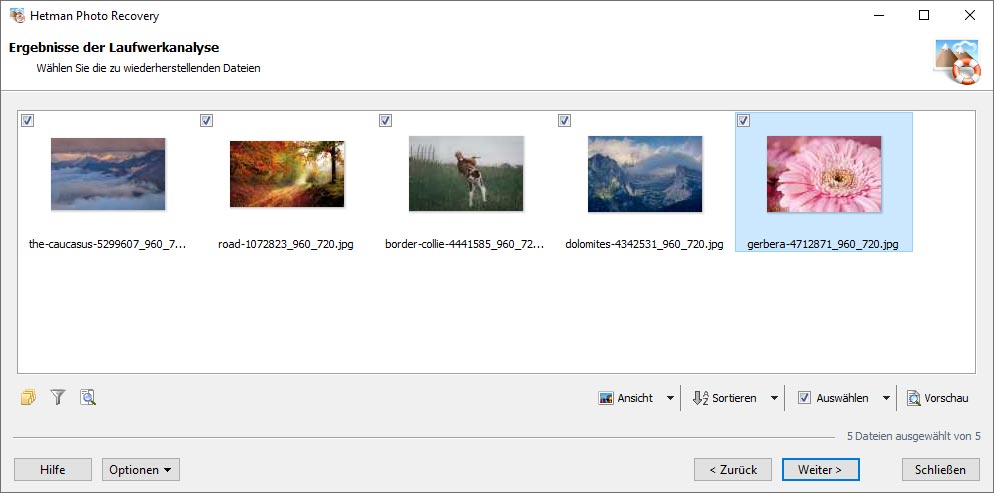
Speicherkarten
Die Software kann Fotos von allen Speicherkarten in gängigen, elektronischen Geräten wie Digitalkameras, Smartphones, Tablets, etc. wiederherstellen. Wir haben die Software in einigen Speicherkarten wie SD, microSD, SDHC, Compact Flash, Memory Stick und vielen mehr getestet.
Festplatten
Photo Recovery™ unterstützt alle Festplatten von Desktopcomputern, Laptops und externen Festplatten unabhängig von der Marke und vom Modell. Die Bilder können von fehlerfreien, formatierten und korrupten Laufwerken erfolgreich wiederhergestellt werden.
USB-Speicher
Photo Recovery™ unterstützt USB-Speicher aller Art und alle Modelle, inklusive A-Data, Corsair, Goodram, HP, Kingston, LaCie, PhotoFast, PNY, SanDisk, Silicon Power, TDK, Team, Toshiba, Transcend, Verbatim usw.
SSHD-Laufwerke
USB-Laufwerke
Flash-Laufwerke
Speicherkarten
virtuellen Maschine
verschiedener Geräte
Photo Recovery™ kann Bilder aus internen Speichern von Digitalkameras wiederherstellen. Um Bilder wiederherzustellen, schließen Sie Ihre Kamera per USB-Kabel an Ihren PC an und vergewissern Sie sich, dass ein Laufwerksname erscheint. Sie können Photo Recovery™ nutzen, um Fotos von diesem neuen Laufwerk wiederherzustellen.
Wir haben verschiedene Kameramodelle getestet, darunter Canon, Casio, Ergo, Fujifilm, HP, Kodak, Logitech, Leica, Nikon, Olympus, Panasonic, Pentax, Praktica, Premier, Samsung, Sony, Toshiba, UFO und andere Hersteller.
Photo Recovery™ ist einfach in der Nutzung. Ausgestattet mit einem Schritt-für-Schritt-Assistenten werden Sie durch das Programm und den gesamten Wiederherstellungsvorgang begleitet. Sie müssen für Photo Recovery™ kein Profi-Fotograf oder IT-Experte sein. Ein umfassendes Handbuch ist verfügbar, das praktisch erklärt, wie man drei Mal die Schaltfläche „Weiter“ klickt (erläutert aber auch die notwendigen Sicherheitsvorkehrungen, wie z. B. die Nutzung eines anderen Laufwerks oder einer anderen Speicherkarte zur Speicherung der wiederherzustellenden Fotos).
Photo Recovery™ wird mit einem integrierten Fotoanzeiger geliefert, der eine Voransicht der gelöschten Fotos in voller Größe anzeigt. Wiederherstellbare Dateien werden als Thumbnails angezeigt, damit Sie einfach die Fotoauswahl treffen können. Photo Recovery™ ist jeweils in der kostenfreien und kostenpflichtigen Produktversion enthalten.
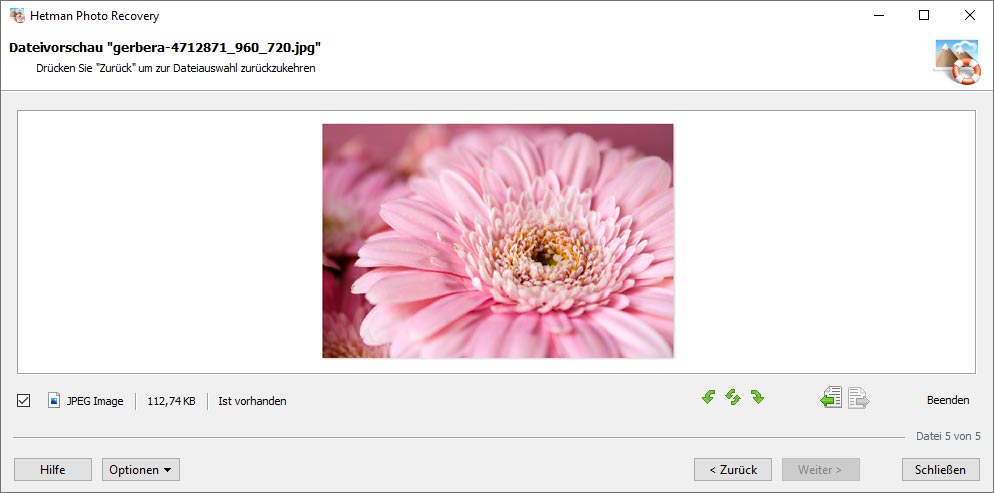
Datensicherheit ist oberste Priorität bei Photo Recovery™ und die Software arbeitet ausschließlich im schreibgeschützten Modus, damit Fotos wiederherstellbar bleiben. Brauchen Sie absolute Sicherheit, können Sie ein virtuelles Laufwerksabbild erstellen und Informationen von diesem virtuellen Abbild anstatt vom Original wiederherstellen.
Diese Technik ermöglicht ein bit-genaues Abbild des Laufwerks, auf dem Sie Daten wiederherstellen möchten bei einer Minimierung der Zugangsvorgänge und des Risikos von Fehlschlägen eines beschädigten Geräts.
Photo Recovery™ kann im schnellen und umfassenden Analysemodus gestartet werden. Der schnelle Modus ist blitzschnell, damit Sie die kürzlich gelöschten Fotos sofort wiederherstellen können. Dieser Modus analysiert die Einträge im Dateisystem und kann damit die ursprünglichen Speicherorte und Dateinamen bestimmen. Leider ist eine Anwendung auf formatierte Laufwerke und Speicherkarten nicht möglich.
Die umfassende Analyse nutzt eine extrem gewissenhafte Signatursuche, bei der sie den gesamten Laufwerksinhalt einliest. In diesem Modus sucht das Programm nach charakteristischen Signaturen, die für jedes Dateiformat einzigartig sind. Wird eine bekannte Signatur entdeckt, kann Photo Recovery™ den exakten physischen Speicherort berechnen und eine Wiederherstellung durchführen. Diese Methode ist für formatierte und nicht lesbare Laufwerke und Speicherkarten anwendbar. Leider können Dateinamen und Ordnerstrukturen so nicht wiederhergestellt werden.
Dieses Dienstprogramm ist für Windows, macOS und Linux konzipiert.
Windows
- Windows XP;
- Windows Media Center Edition;
- Windows Vista;
- Windows 7;
- Windows 8;
- Windows 8.1;
- Windows 10;
- Windows 11;
Windows Server
- Windows Server 2003;
- Windows Server 2008;
- Windows Server 2012;
- Windows Server 2016;
- Windows Server 2019;
- Windows Server 2022;
macOS
- macOS 10.12 Sierra;
- macOS 10.13 High Sierra;
- macOS 10.14 Mojave;
- macOS 10.15 Catalina;
- macOS 11 Big Sur;
- macOS 12 Monterey;
- macOS 13 Ventura;
- macOS 14 Sonoma;
- macOS 15 Sequoia;
OS X
- OS X 10.7 Lion;
- OS X 10.8 Mountain Lion;
- OS X 10.9 Mavericks;
- OS X 10.10 Yosemite;
- OS X 10.11 El Capitan;
Linux
Ubuntu:
- 10.04 Lucid Lynx;
- 12.04 Precise Pangolin;
- 14.04 Trusty Tahr;
- 16.04 Xenial Xerus;
- 18.04 Bionic Beaver;
- 20.04 Focal Fossa;
- 22.04 Jammy Jellyfish;
- 24.04 Noble Numbat;
Debian:
- Debian 6.0 Squeeze;
- Debian 7.0 Wheezy;
- Debian 8.0 Jessie;
- Debian 9.0 Stretch;
- Debian 10.0 Buster;
- Debian 11.0 Bullseye;
- Debian 12.0 Bookworm;
Fedora:
- Fedora 13 Goddard;
- Fedora 20 Heisenbug;
- Fedora 25 / 30 / 33 / 36 / 40;
Linux Mint:
- Linux Mint 9 Isadora;
- Linux Mint 13 Maya;
- Linux Mint 17 Qiana;
- Linux Mint 18 Sarah;
- Linux Mint 19 Tara;
- Linux Mint 20 Ulyana;
- Linux Mint 21 Vanessa;
- Linux Mint 21.3 Virginia;
openSUSE:
- openSUSE 11.3;
- openSUSE 12.1;
- openSUSE Leap 42.1;
- openSUSE Leap 15.0;
- openSUSE Leap 15.5;
- openSUSE Leap 15.6;
Arch Linux
Sie können wiederherzustellende Fotos auf einer anderen Festplatte oder unter einem anderen Laufwerksnamen speichern. Die Nutzung eines Netzwerklaufwerks oder einer externen Festplatte, eines USB-Speichers oder anderer Speichermedien ist ebenfalls möglich.
Photo Recovery™ hat einen integrierten CD-/DVD-Brenner, damit Sie auch damit mehrere Laufwerke mit Fotos wiederherstellen können. Systemadministratoren und Wiederherstellungsexperten werden die Option, Dateien auf einen FTP-Server zu laden, ebenso zu schätzen wissen.
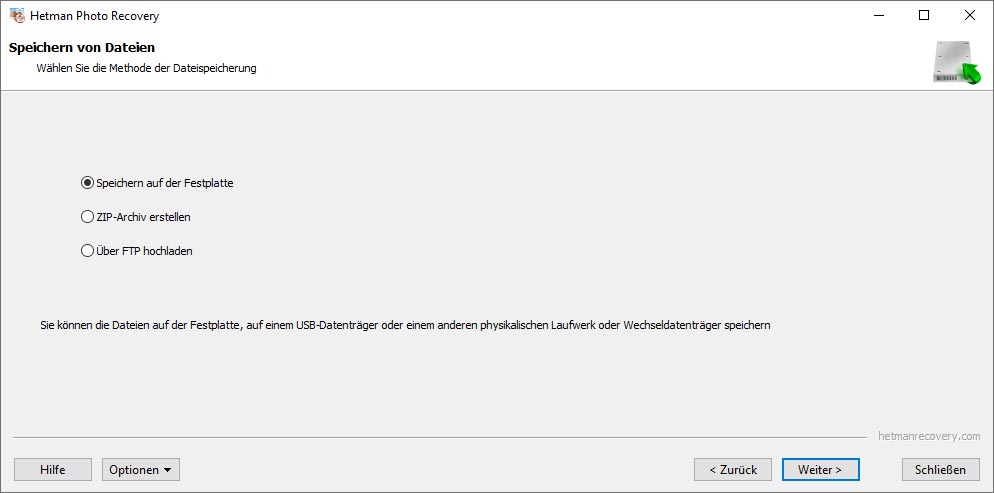
-
Welche Fotoformate sind mit RAW-Fotos gemeint?
Der Begriff „RAW-Foto“ bezieht sich auf unveränderte RAW-Bilder, die in einem speziellen Format gespeichert sind und Rohdaten aus der Bildmatrix einer Digitalkamera enthalten. Diese Daten werden in der Regel nicht von der Kamera verarbeitet und in ihrer ursprünglichen Form gespeichert, ohne dass Details und Qualität verloren gehen.
Hier sind einige der gängigsten RAW-Formate:
- CR2 ist das Canon RAW-Format, das von Canon-Kameras verwendet wird.
- NEF ist das elektronische Nikon-Format, das von Nikon-Kameras verwendet wird.
- ARW – Sony RAW-Format, das von Sony-Kameras verwendet wird.
- ORF – Olympus RAW-Format, das von Olympus-Kameras verwendet wird.
- RAF ist das RAW-Format, das von Fujifilm-Kameras verwendet wird.
- DNG ist ein universelles RAW-Format, das von Adobe entwickelt wurde.
-
N welches Format ist es möglich, RAW-Fotos ohne Qualitätsverlust zu konvertieren?
Fotos im RAW-Format können ohne Qualitätsverlust in die folgenden Formate konvertiert werden:
- DNG (Digital Negative) ist ein universelles RAW-Format, das von Adobe entwickelt wurde.
- TIFF (Tagged Image File Format) ist ein hochwertiges Format, das verlustfreie Komprimierung unterstützt.
- PNG (Portable Network Graphics) ist ein verlustfreies Komprimierungsbildformat, wird jedoch häufig für Webgrafikbilder verwendet.
- JPEG 2000 ist ein JPEG-Standard mit verlustfreier Komprimierung, der das Speichern ohne Qualitätsverlust unterstützt.
-
Wie kann ich gelöschte Fotos von WhatsApp wiederherstellen?
Um gelöschte Fotos von WhatsApp wiederherzustellen, befolgen Sie diese Schritte:
- Überprüfen Sie den WhatsApp Media-Ordner: Gelöschte Fotos werden möglicherweise im WhatsApp Media-Ordner (WhatsApp-Bilder) im internen Speicher oder auf der Speicherkarte Ihres Telefons gespeichert.
- Verwendung einer integrierten WhatsApp-Funktion: WhatsApp speichert Backups von Chats und Mediendateien. Prüfen Sie, ob Sie Fotos mithilfe der integrierten Wiederherstellungsfunktion in WhatsApp wiederherstellen können. Öffnen Sie dazu den Chat, aus dem Sie die Fotos gelöscht haben, und klicken Sie auf das Symbol „Datei hinzufügen“ oder „Fotos und Videos“, um die Option „Galerie“ zu öffnen. Es wird eine Registerkarte „Gelöscht“ angezeigt, auf der Sie die gelöschten Fotos zur Wiederherstellung auswählen können.
- Verwendung von Drittanbieter-Apps: Wenn die integrierte Funktion nicht funktioniert, können Sie Datenwiederherstellungs-Apps verwenden.
-
Das Foto lässt sich nach der Wiederherstellung nicht öffnen. Was soll ich tun?
Wenn das Foto nach der Datenwiederherstellung nicht geöffnet wird, versuchen Sie Folgendes:
- Stellen Sie sicher, dass die wiederhergestellte Datei nicht beschädigt oder falsch wiederhergestellt ist. Versuchen Sie erneut, die Datei wiederherzustellen, oder verwenden Sie ein anderes Datenwiederherstellungsprogramm.
- Stellen Sie sicher, dass das Programm, mit dem Sie das Foto öffnen, dieses bestimmte Dateiformat unterstützt.
- Verwenden Sie verschiedene Apps oder Webplattformen, um das Foto zu öffnen.
- Wenn die Anwendung oder der Webdienst die Datei nicht öffnen kann, versuchen Sie, sie auf ein anderes Gerät oder einen anderen Computer zu kopieren und dort zu öffnen. Dadurch wird sichergestellt, dass das Problem nicht mit der Datei selbst oder dem Gerät zusammenhängt, auf dem sie sich befindet.
-
Wie kann man erkennen, dass das wiederhergestellte Foto beschädigt ist?
Um zu verstehen, dass das Foto beschädigt ist, achten Sie auf die folgenden Anzeichen:
- Bild sieht ungewöhnlich aus: Wenn das Foto nicht so aussieht, wie es normalerweise aussieht (z. B. Artefakte, Verzerrungen oder seltsame Farben), kann dies ein Zeichen einer Beschädigung sein.
- Öffnen oder Anzeigen nicht möglich: Wenn der Bildbetrachter die Datei nicht öffnen kann oder beim Öffnen Fehler anzeigt, kann dies ebenfalls auf eine Beschädigung hinweisen.
- Dateigröße: Wenn die Dateigröße sehr klein oder Null ist, kann dies bedeuten, dass die Daten im Foto verloren gehen oder beschädigt sind.
- Fehlerinformationen: Wenn Sie die Datei in einem Foto- oder Bildbearbeitungs- oder Anzeigeprogramm öffnen und eine Fehlermeldung erhalten, achten Sie auf den Fehlertext. Es kann zusätzliche Informationen darüber liefern, was genau mit dem Foto nicht stimmt.
Schreiben Sie ein Testimonial
Lesen Sie die Bewertungen der Benutzer zu Hetman Software-Programmen oder teilen Sie Ihre Erfahrungen mit. Ihre Bewertung wird nach der Moderation veröffentlicht. Wir schätzen Ihre Meinung! Gesamtbewertung: 62. Durchschnitt: 4.95.




